使用过演示文稿的朋友们都知道,常常会在幻灯片的内容上使用超链接可以快速翻到需要的那一页幻灯片。下面小编就来告诉大家如何在WPS演示中使用超链接的命令,一起来看看吧。新建默认模板wps演示文稿,内容版式为空白版式。单击在线素材中的目录项,单击目录选项卡,选中其中一种目录,右击选择快捷菜单中的“插入&rd......
WPS word秒实现文字和表格互转
WPS教程
2021-10-04 09:16:09
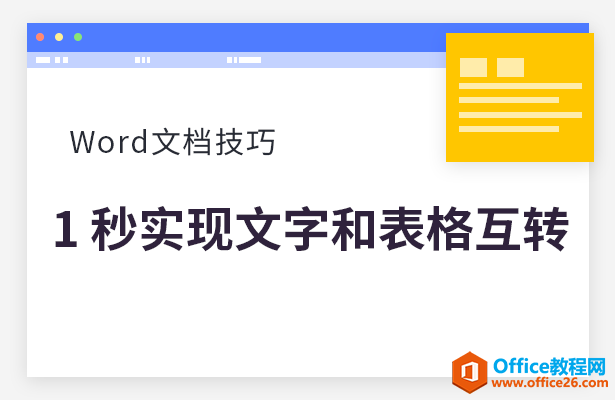
在Word文档中,有时我们需要将一些内容制作成表格,通常先创建一个表格,然后再手动一个一个输入内容;今天教大家直接将文字转换为表格的小技巧。以这篇文档举例,细心的小伙伴已经注意到这段文字都是用逗号隔开的。
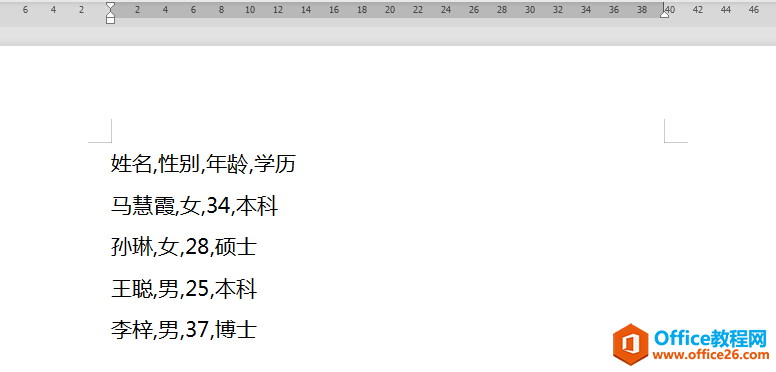
操作方法
首先Ctrl+A全选文档里的内容,点击“插入”菜单栏找到“表格”,选择“文本转换成表格”;
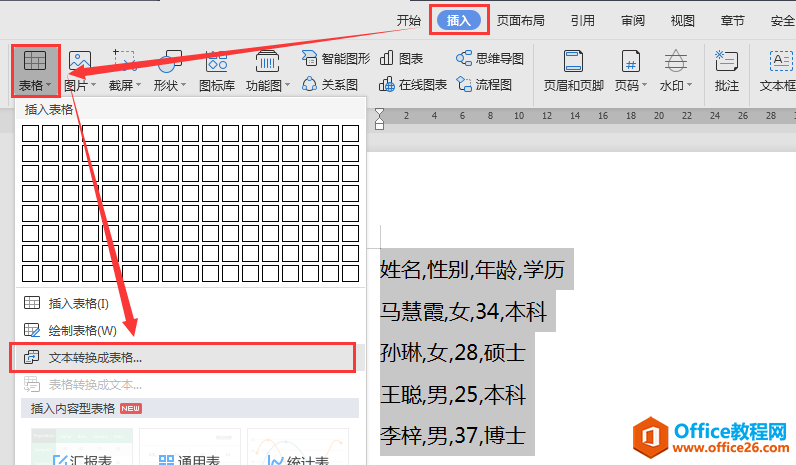
在弹出的对话框中选择“文字分隔位置”,刚刚提到这段文字是以逗号隔开的,此处选择逗号;再修改一下行列数,点击“确定”,即可快速将文字转换为表格了。
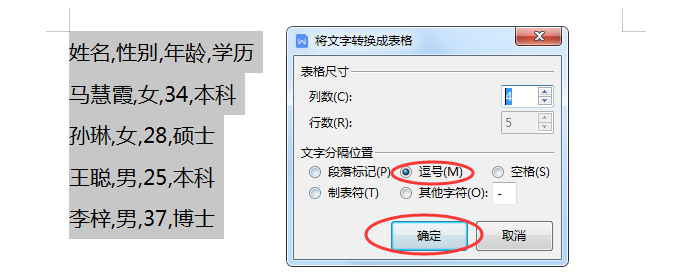
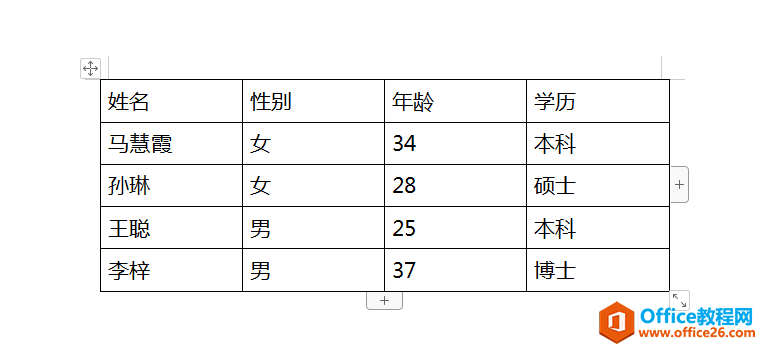
同理,如果需要将表格里的内容转换为文字也是一样的操作,选中表格中的所有内容,点击“插入”-“表格”,选择“表格转换成文本”;
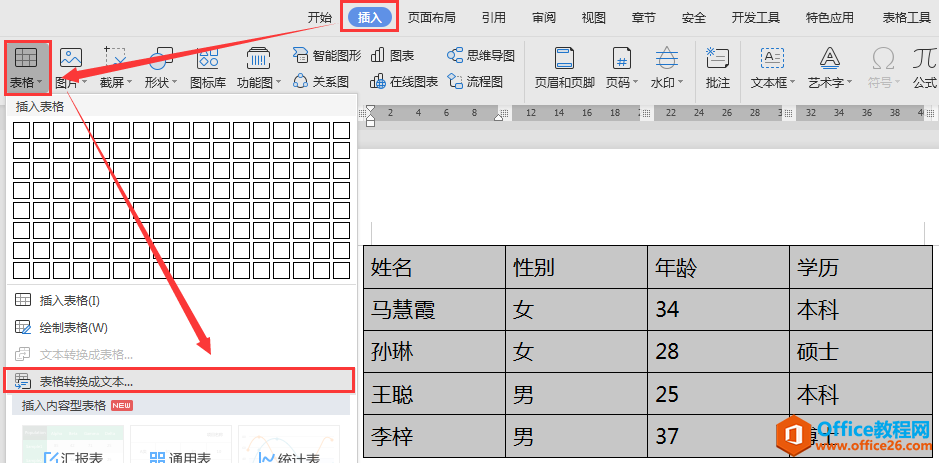
设置自己需要的文字分隔符,点击“确定”,此时表格就转换为文字了。
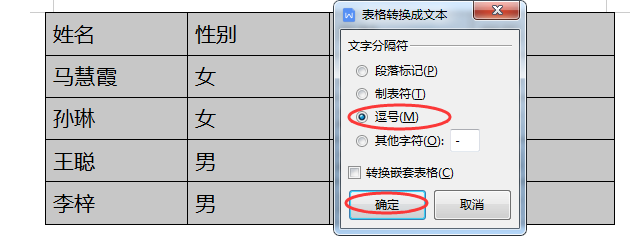
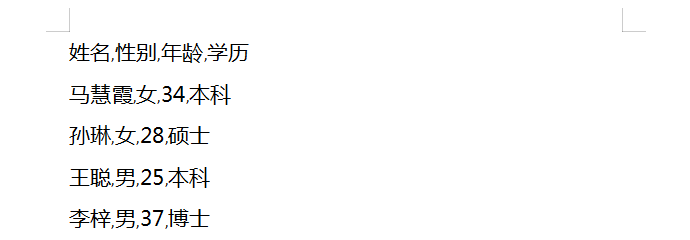
相关文章





